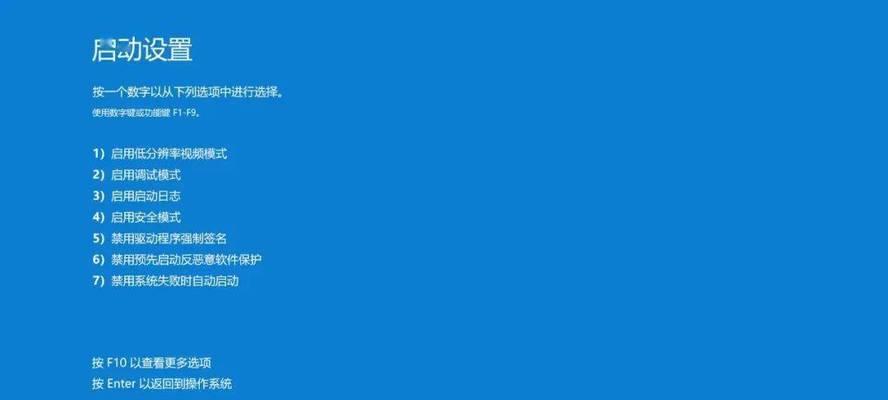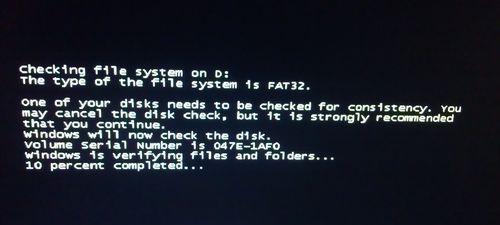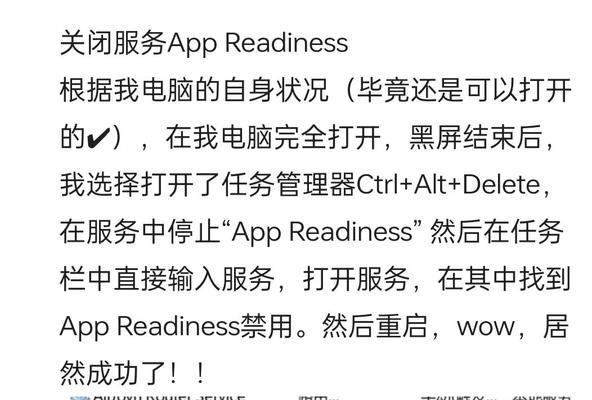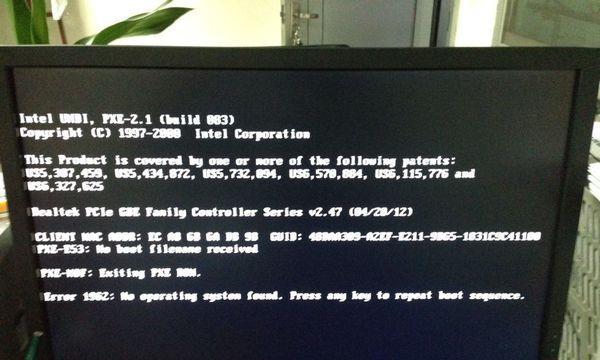当我们开机后,发现电脑能正常启动但是屏幕却一片黑暗,这时候我们应该如何解决这个问题呢?本文将为您提供一些常见的解决方法,帮助您排除电脑开机黑屏问题。

检查连接线是否松动
检查显示器是否开机
尝试调节亮度和对比度
检查显示器的电源线是否插好
查看显卡是否故障
尝试使用快捷键唤醒显示器
检查操作系统是否异常
升级显卡驱动程序
重启电脑并进入安全模式
检查硬件是否故障
清理内存条和显卡槽
检查电源是否稳定
尝试更换显示器
重装操作系统
寻求专业技术支持
1.检查连接线是否松动:检查显示器与电脑的连接线是否牢固连接,确保接口没有松动或者损坏。
2.检查显示器是否开机:确认显示器是否正常开机,检查电源是否供电,显示器上的指示灯是否亮起。

3.尝试调节亮度和对比度:可能是亮度和对比度设置过低,导致屏幕显示不出来内容,可以尝试调节这两个参数。
4.检查显示器的电源线是否插好:确保显示器的电源线插好,并且电源插座正常供电。
5.查看显卡是否故障:显卡故障也会导致屏幕无法正常显示,可以尝试将显卡插槽与显卡清洁,并重新安装显卡驱动程序。
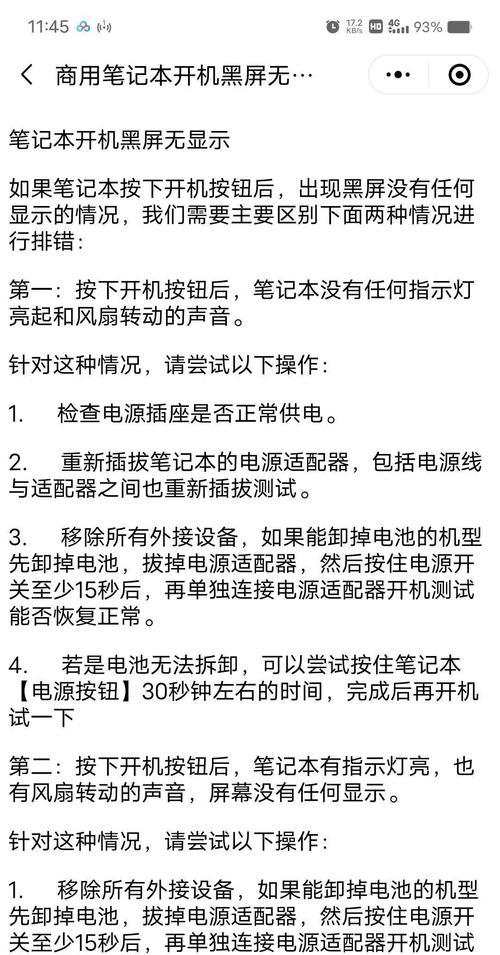
6.尝试使用快捷键唤醒显示器:按下键盘上的快捷键(如Win+P、Ctrl+Alt+F1等)尝试切换显示模式,重新激活显示器。
7.检查操作系统是否异常:可能是操作系统出现异常导致黑屏,可以尝试重启电脑进入安全模式。
8.升级显卡驱动程序:更新显卡驱动程序可以解决一些与显卡相关的问题。
9.重启电脑并进入安全模式:重新启动电脑,并进入安全模式,看是否能正常显示屏幕内容。
10.检查硬件是否故障:检查内存条、主板等硬件是否故障,可以尝试更换或重新插拔硬件。
11.清理内存条和显卡槽:使用橡皮擦轻轻擦拭内存条和显卡槽,确保良好的接触。
12.检查电源是否稳定:不稳定的电源可能导致电脑无法正常启动,尝试更换稳定的电源。
13.尝试更换显示器:如果以上方法都没有解决问题,可以尝试将显示器连接到其他电脑上,检查是否是显示器本身故障。
14.重装操作系统:如果排除了硬件问题,可以尝试重装操作系统来修复可能的软件故障。
15.寻求专业技术支持:如果以上方法都无法解决问题,建议寻求专业的电脑维修技术支持。
当电脑能开机但是屏幕是黑的时候,可能是连接线松动、显示器未开机、亮度对比度设置过低等原因引起的。也可能是显卡故障、操作系统异常、硬件故障等导致的。通过检查连接线、调整设置、重启电脑、更换硬件等方法,一般能够解决这个问题。如果自己无法解决,可以寻求专业的技术支持。
标签: #电脑黑屏